.NET Core项目部署到Linux(Centos7)(九)防火墙配置,允许外网或局域网访问.NET Core站点
目录
1.前言
2.环境和软件的准备
3.创建.NET Core API项目
4.VMware Workstation虚拟机及Centos 7安装
5.Centos 7安装.NET Core环境
6.发布.NET Core项目到Linux
7.启动和停止.NET Core项目
8.为.NET Core项目创建Supervisor进程守护监控
9.防火墙配置,允许外网或局域网访问.NET Core站点
10.总结
前面已经提到了,在配置urls的时候,不能使用http://localhost:8081类似这样的,否则即使把防火墙都关闭了,外网或者局域网都不能访问站点
当然了,不能因为外网或者局域网访问,我们就把防火墙关闭了,这样做对系统是很不安全的。
防火墙的作用是防止不希望的、未授权的通信进出被保护的网络,迫使单位强化自己的网络安全政策。一般的防火墙都可以达到以下目的:
①、可以限制他人进入内部网络,过滤掉不安全服务和非法用户;
②、防止入侵者接近你的防御设施;
③、限定用户访问特殊站点。
④、为监视Internet安全提供方便。
1.先查看防火墙的状态,然后开放之前.NET Core项目所用到的8081、8082端口,最后查看防火墙所开放的端口
#查看防火墙状态 sudo firewall-cmd --state #开放8081端口 sudo firewall-cmd --zone=public --add-port=8081/tcp --permanent #开放8082端口 sudo firewall-cmd --zone=public --add-port=8082/tcp --permanent #重启防火墙 sudo firewall-cmd --reload #查看防火墙开放的端口 sudo firewall-cmd --list-ports
注意:--permanent,这里是永久的意思,如果没有使用这个命令,重启Linux系统后,防火墙策略将会消失
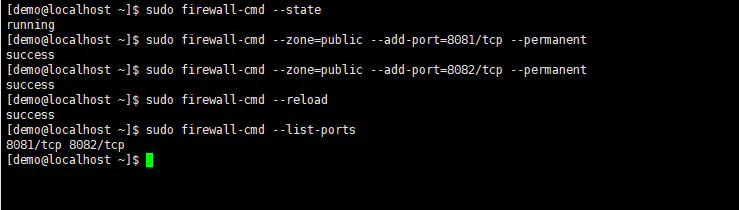
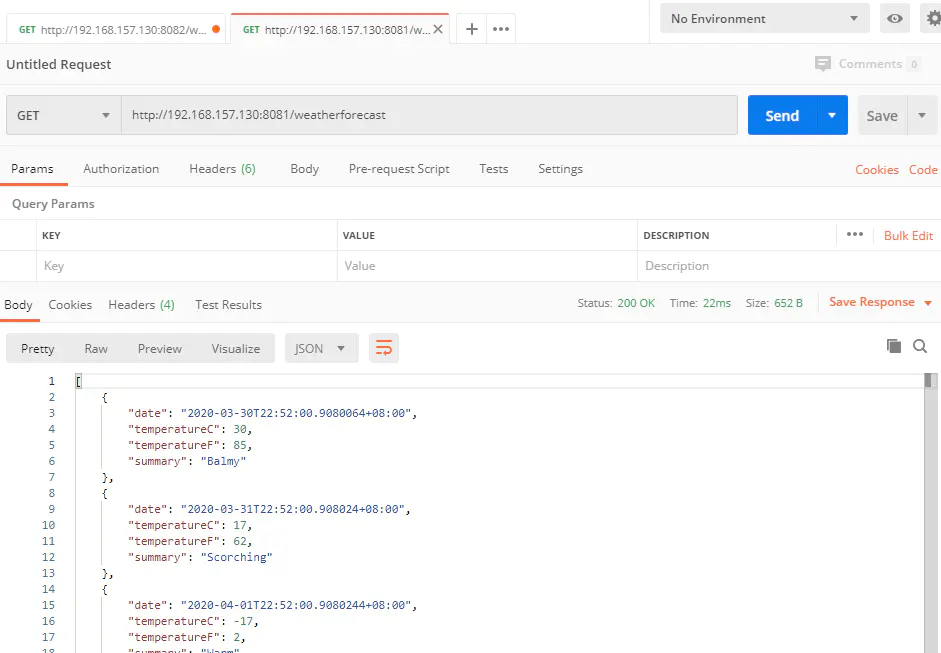
重启Linux系统之后,在尝试用Postman访问站点,发现正常
2.防火墙常用命令
#关闭防火墙 systemctl stop firewalld.service #开启防火墙 systemctl start firewalld.service #关闭开机自启动 systemctl disable firewalld.service #开启开机自启动 systemctl enable firewalld.service #查看某个端口是否开启 firewall-cmd --query-port=80/tcp #查看防火墙状态 firewall-cmd --state #查看防火墙开放的端口 firewall-cmd --list-ports #永久开放某个TCP端口 firewall-cmd --zone=public --add-port=80/tcp --permanent #永久关闭某个TCP端口 firewall-cmd --zone=public --remove-port=80/tcp --permanent #永久开放某个UDP端口 firewall-cmd --zone=public --add-port=80/udp --permanent #永久关闭某个UDP端口 firewall-cmd --zone=public --remove-port=80/udp --permanent #批量添加区间端口 firewall-cmd --zone=public --add-port=8081-8082/tcp --permanent firewall-cmd --zone=public --add-port=8081-8082/udp --permanent


 浙公网安备 33010602011771号
浙公网安备 33010602011771号